10 consejos y trucos esenciales de navegación de Windows
Microsoft Ventanas Windows 8 Vindovs 7 / / March 18, 2020
Hay muchas maneras de moverse por Windows con un mouse, atajos de teclado y ahora mediante gestos táctiles en Windows 8 y RT. Algunos son obvios y otros, no tanto. Aquí hay algunos consejos y trucos útiles que le permiten manejar Windows de manera más eficiente.
Recuperar el clásico botón arriba en Windows 7
Al navegar por el Explorador de Windows en XP, fue fácil subir un directorio haciendo clic en el botón Carpeta arriba. Se golpea la manera fácil de subir un directorio Alt + flecha arriba. O puedes obtener el señal visual de vuelta en Windows 7 instalando Classic Shell, que restaura el Menú de inicio en Windows 8 también.
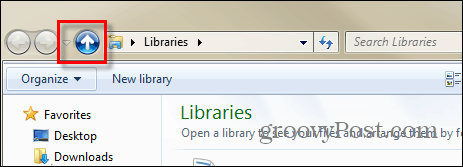
Alt + Tab alternativa
Utilizando Alt + Tabulador le permite recorrer todas las ventanas abiertas, pero es posible que solo desee recorrer las pantallas abiertas del Explorador de Windows. Para hacer eso, mantenga presionada la Ctrl Clave y haga clic en el icono del Explorador en la barra de tareas.
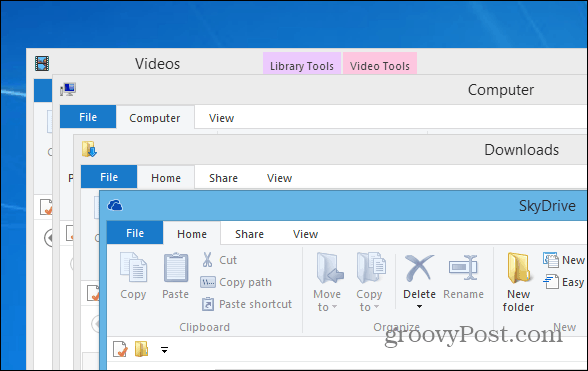
Obtenga el antiguo menú contextual de la barra de tareas de Windows en Windows 7 u 8
Cuando hace clic derecho en un programa activo en la Barra de tareas en Windows 7 o Windows 8, muestra el Saltar elementos de la lista. Si bien es una característica útil, a veces solo desea minimizar o maximizar un programa como solía hacerlo en XP.
![Lista de saltos [2] Lista de saltos [2]](/f/04250745fba4fe1b4a6179c2ce5cafb4.png)
Para hacer que Windows muestre el menú anterior desde la barra de tareas, mantenga presionada Ctrl + Shift luego haga clic derecho en el botón del programa en la barra de tareas.
![Menú antiguo [2] Menú antiguo [2]](/f/84625a8e03ba8444abaf21120522db67.png)
Copie una ruta de archivo o carpeta a través del menú contextual
Si necesita copiar rápidamente la ruta de un archivo o carpeta, mantenga presionada la tecla Cambio luego haga clic derecho en el archivo para obtener la opción "Copiar como ruta" en el menú contextual.
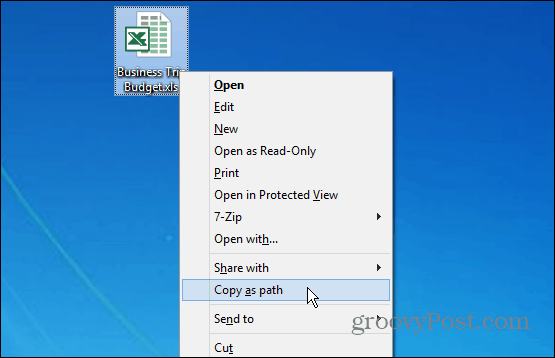
Agregar cualquier elemento al menú contextual
Puede agregar prácticamente cualquier elemento o ubicación al menú contextual en Windows. Esto le permite acceder a programas y carpetas de uso frecuente con mayor rapidez. Abra el cuadro de diálogo Ejecutar y tipo:shell: sendto y presiona Enter. Luego, simplemente agregue el acceso directo del programa o carpeta que desea en el directorio SendTo.
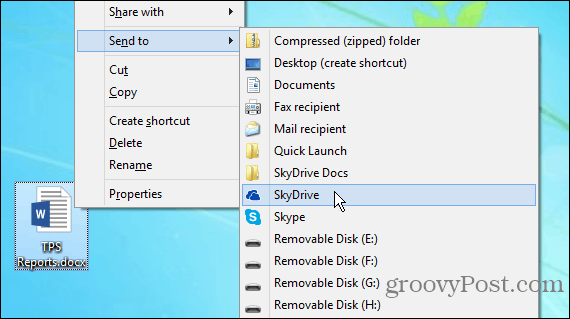
Si tiene demasiados elementos que se muestran, simplemente elimínelos de la carpeta Enviar a. O tu puedes eliminar elementos del menú contextual con CCleaner. Aquí hay algunos ejemplos de lo que quizás desee agregar al menú contextual:
- Agregar SkyDrive al menú Enviar a
- Agregar Dropbox al menú Enviar a
- Agregar Google Drive al menú Enviar a
- Agregar comandos Copiar y Mover a carpeta al menú contextual
- Agregar inicio rápido al menú Enviar a
Abrir ubicaciones de acceso directo
Los atajos son geniales porque puedes abrir fácilmente programas y archivos que están enterrados en el sistema operativo. Pero a veces es posible que deba ir directamente al lugar donde está instalado el archivo o programa. Haga clic con el botón derecho en el acceso directo y, en la pestaña Acceso directo, haga clic en Abrir localización de archivo botón.
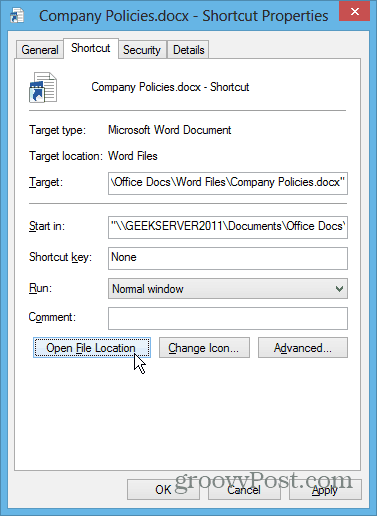
Haga que el símbolo del sistema sea más fácil de usar
Desde usuarios avanzados hasta principiantes, todos pueden beneficiarse del uso del símbolo del sistema en Windows. Para facilitar el acceso, use Shift + clic derecho para abrir el símbolo del sistema directamente en una carpeta. Si estás cansado de escribir tediosamente caminos largos todo el tiempo, es fácil habilitar la capacidad de copiar elementos del portapapeles a la solicitud.
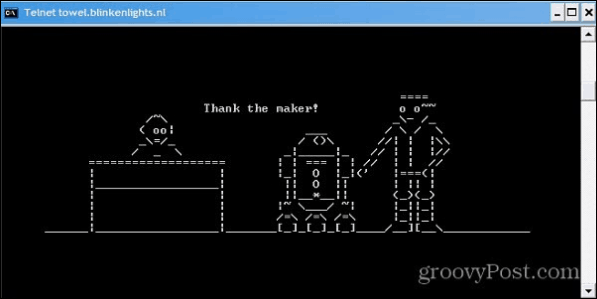
Agregar cualquier carpeta a favoritos
La sección Favoritos en el Explorador de Windows le brinda acceso rápido a las carpetas que usa con frecuencia. Mientras está en una carpeta que usa mucho, haga clic con el botón derecho en Favoritos y seleccione "Agregar ubicación actual a favoritos"
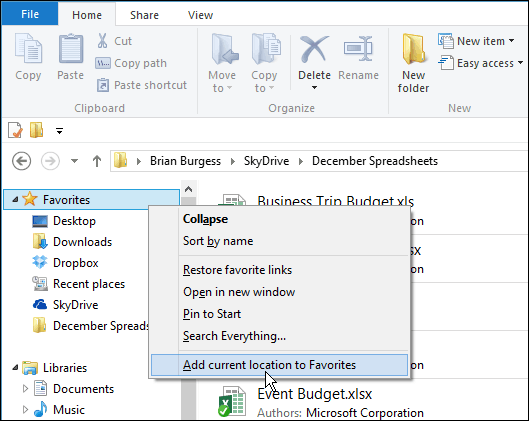
Borrar todo Windows abierto en el escritorio
Si tiene un montón de ventanas abiertas en un momento dado y necesita ver su escritorio rápidamente, mantenga Tecla de Windows + D. Presiona el mismo combo nuevamente para que todas las ventanas abiertas vuelvan. También puede hacer clic en la esquina derecha de la bandeja del sistema para mostrar el escritorio rápidamente.
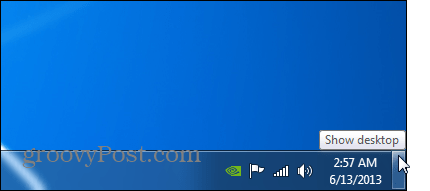
Cambiar la carpeta predeterminada del Explorador de Windows 7
En Windows 7, abrir el Explorador de Windows desde la barra de tareas por defecto es la vista de Bibliotecas. Pero es posible que prefiera abrirlo en una ubicación que use con más frecuencia. Puede hacerlo cambiando las propiedades del icono del Explorador de Windows. Para un recorrido completo, consulte la guía en cómo cambiar la carpeta del explorador predeterminado.
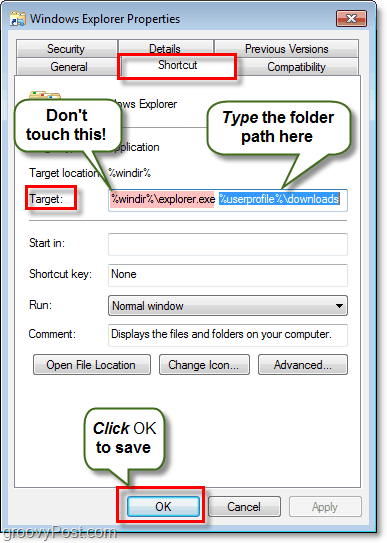
Consejo de bonificación: Buscar actualizaciones de Windows desde IE
Aquí hay un truco útil que quizás no conozcas. Puede buscar actualizaciones de Windows desde Internet Explorer, no, no navegar al sitio de Windows Update. Pero al iniciar Windows Update haciendo clic Herramientas> Actualización de Windows.
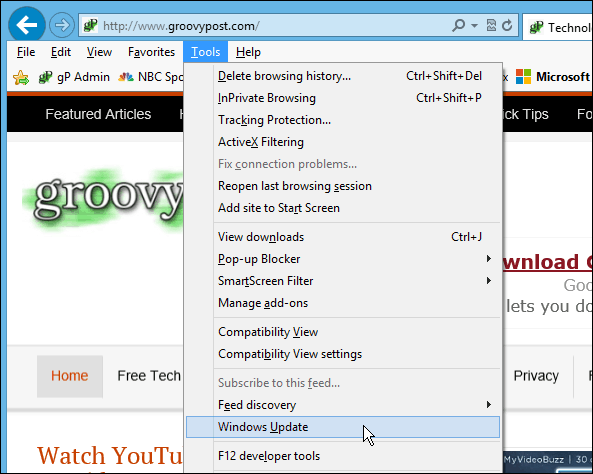
Hay muchas otras formas geniales de moverse en Windows más fácilmente. ¿Cuáles son algunos de tus consejos favoritos para moverte más rápido? ¡Deja un comentario y cuéntanoslo!
